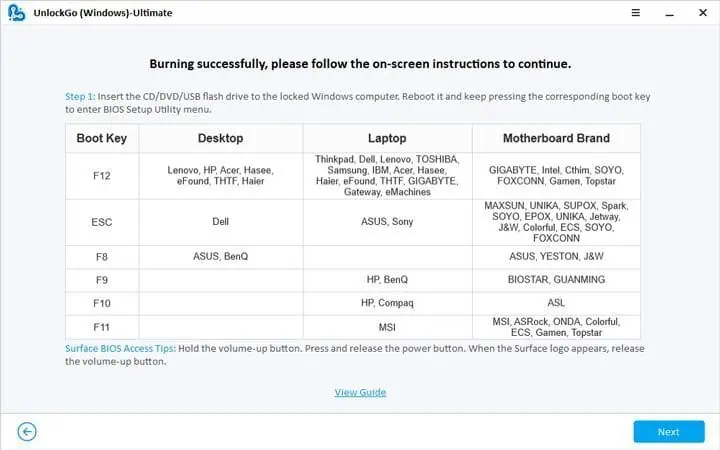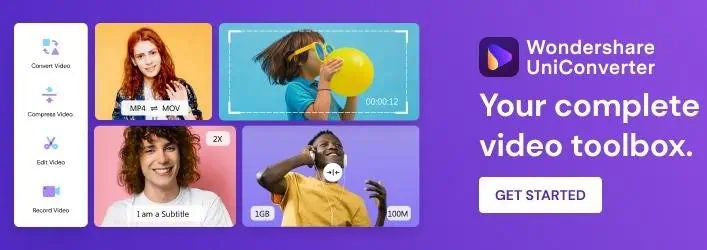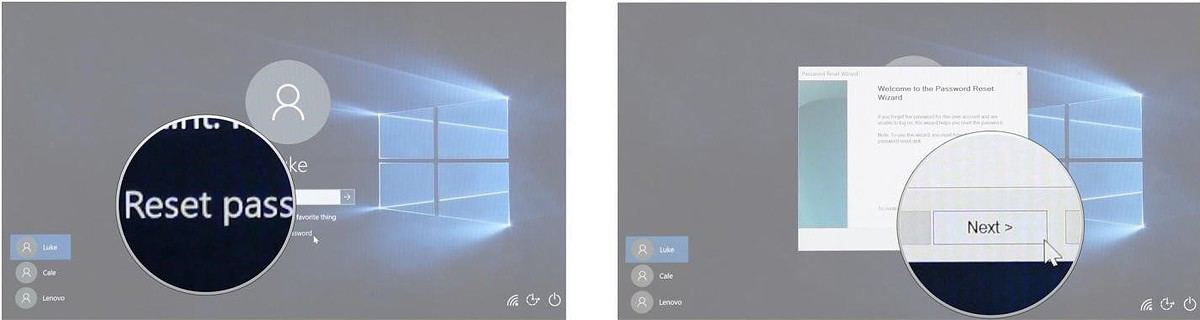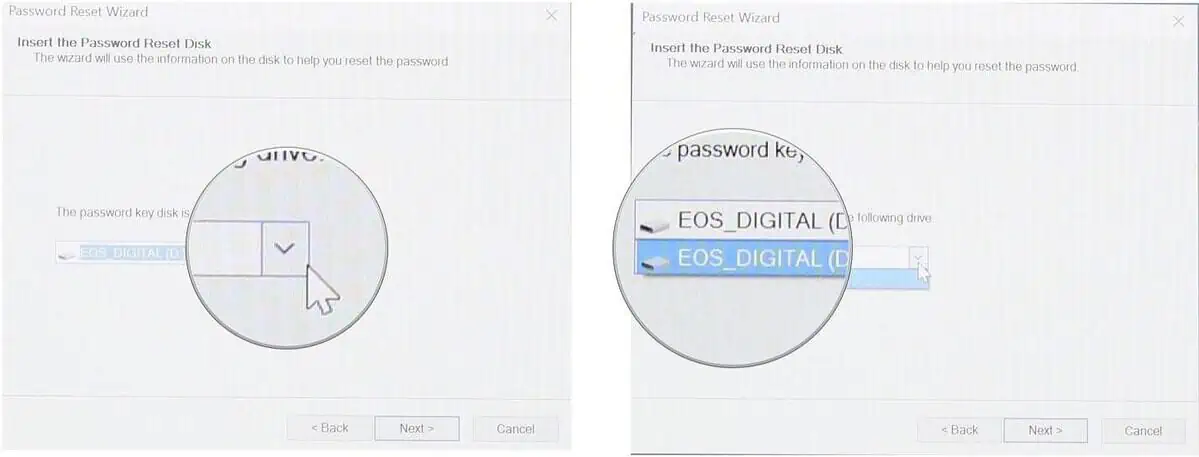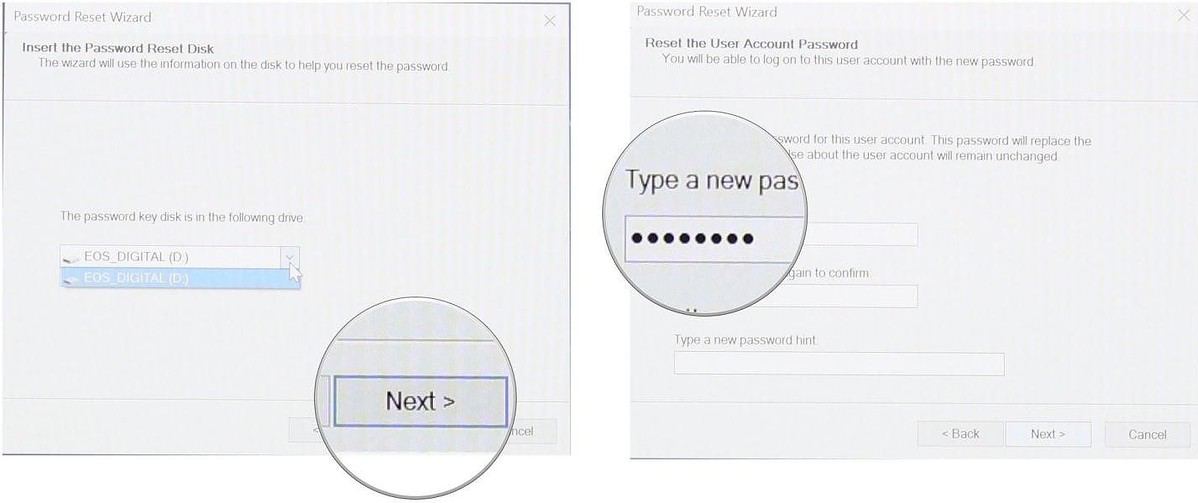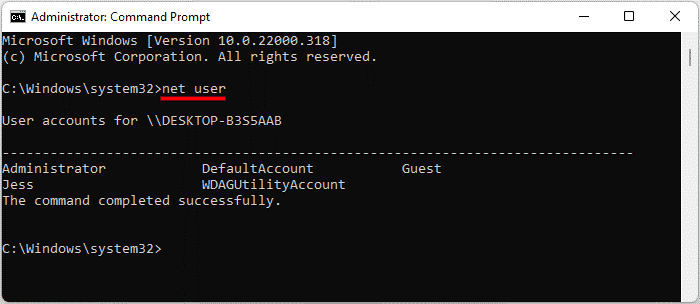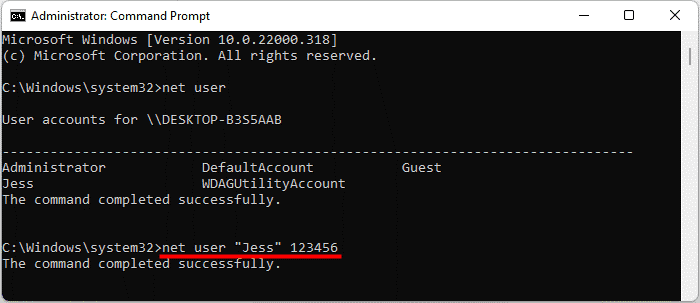Kako ponastaviti lokalni račun/skrbniško geslo za Windows 11?
5 min. prebrati
Posodobljeno dne
Preberite našo stran za razkritje, če želite izvedeti, kako lahko pomagate MSPoweruser vzdrževati uredniško skupino Preberi več

| Sponzorirane |
Možno je ponastaviti geslo za Windows 11 brez prijave. Naše priporočene metode vam lahko pomagajo obiti lokalno geslo za račun in skrbniško geslo za Windows 11.
Človeški um je naravna naprava za shranjevanje in obdelavo s fascinantnimi funkcijami. Pogosto pozabimo pomembne stvari, kot so gesla za Windows ali PIN. V tem primeru ne morete dostopati do vsebine vašega računalnika. Ste tudi vi pozabili geslo ali PIN za Windows 11? Se ne spomnite varnostnega vprašanja za lokalni račun? Ste izgubili dostop do e-pošte ali telefona za obnovitev?
V teh situacijah se lahko odločite za te genialne metode za ponastavitev gesel lokalnega ali skrbniškega računa Windows 11. Ne glede na to, ali želite spremeniti funkcije Windows Hello ali gesla za račune, te metode delujejo kot čar v vseh situacijah.
1. del: Kako ponastaviti geslo za Windows 11 brez prijave?
Če bi ponastavili geslo za Windows 11 brez prijave, bi bila to idealna rešitev. Tega ni mogoče izvesti ročno, zato toplo priporočamo uporabo orodja za obnovitev gesla za Windows 11, UnlockGo (Windows).
Windows 11 je bil predstavljen pred kratkim in ni veliko orodij, ki bi imela ustrezno podporo za najnovejšo različico. UnlockGo (Windows) ne pomaga le pri ponastavitvi gesla za Windows 11, ampak lahko tudi ponastavite funkcije Windows Hello, kot so PIN, ID obraza, prstni odtis in drugi varnostni ukrepi.
Zakaj izbrati UnlockGo (Windows)?
Vsi imamo v svojih računalnikih shranjene pomembne datoteke in dokumente. Splošni načini ponastavitve gesla vključujejo brisanje vseh vaših podatkov. Po drugi strani UnlockGo (Windows) ponastavi gesla, ne da bi izbrisal vaše podatke. Tukaj je nekaj drugih funkcij tega neverjetnega orodja za ponastavitev gesla za Windows 11:
- Ustvarite disk za ponastavitev gesla za Windows 11 z enim klikom
- Ponastavite geslo, PIN, ID obraza ali zaklepanje prstnega odtisa za Windows 11 v nekaj minutah
- Ponastavite gesla lokalnega ali skrbniškega računa Windows brez prijave
- Ustvarite ali izbrišite račune Windows brez gesla
Kako uporabljati UnlockGo (Windows)?
To orodje je namenjeno uporabnikom iz vseh vrst ozadij. Tako pri uporabi tega orodja ne boste imeli težav, saj je vsak korak razložen s podrobnimi navodili. Sledite tem preprostim korakom za obnovitev in ponastavitev gesla za Windows 11.
1. korak: Prenesite in namestite UnlockGo- Windows Password Recovery
Najprej morate prenesti orodje iz uradne trgovine iToolab ali prek navedene povezave. V tem koraku boste morali ustvariti disketo za ponastavitev gesla. Po uspešni povezavi USB-ja ali diska zaženite proces zapisovanja. Ta USB ali disk bo deloval kot disk za ponastavitev gesla za Windows 11.
2. korak: Zaženite zaklenjeni Windows 11 z disketo za ponastavitev
Ko priključite USB za ponastavitev gesla, ponastavite računalnik. Različni računalniki zahtevajo različne nastavitve prioritete zagonske naprave, ki jih lahko izberete in nato pritisnete F10, da shranite nastavitve.
3. korak: Ponastavite lokalno/skrbniško geslo za Windows 11
Zdaj izberite geslo za ponastavitev računa za ustrezni račun in nadaljujte z naslednjim korakom. Imeli boste možnost vnesti novo geslo ali pustiti sistem nezaščiten brez gesla.
Prednosti in slabosti UnlockGo (Windows)
Prednosti
- Ponastavite geslo, PIN, ID obraza ali zaklepanje prstnega odtisa za Windows 11 v nekaj minutah
- Ponastavite gesla lokalnega ali skrbniškega računa Windows brez prijave
- Ustvarite ali izbrišite račune Windows brez gesla
Proti
- To orodje ne more varnostno kopirati sistema Windows in ne more odstraniti gesla za Microsoftov račun.
2. del: Kako ponastaviti geslo za Windows 11 z disketo za ponastavitev gesla
Disk za ponastavitev gesla za Windows je kot varnostna kopija vašega gesla in lahko povežete disk za ponastavitev gesla ali USB na zaklenjen računalnik, da odstranite geslo. Ta metoda je precej vznemirljiva, vendar zahteva disketo za ponastavitev gesla, ki pa je večina od nas žal nima. Kljub temu je tukaj vredno omeniti, kako ponastaviti geslo za Windows 11 z disketo za ponastavitev gesla.
- Izberite možnost »Ponastavitev gesla« in kliknite gumb Naprej
- Izberite spustni meni in izberite pogon, ki je disk za ponastavitev gesla
- Kliknite Naprej in zdaj lahko vnesete novo geslo.
- Potrdite svoje geslo in dokončajte postopek
3. del: Kako ponastaviti geslo za Windows 11 s CMD
Uporaba CMD ni mogoča za vsakogar, ker zahteva nekaj tehničnega znanja. Če želite, morate biti prijavljeni v svoj račun Windows 11 Resetirajte vaše geslo s CMD. Kljub temu smo poskušali bralcem razložiti postopek z enostavnimi besedami.
- Odprite CMD in zaženite CMD kot skrbnik. Če ne morete, si oglejte ta vodnik na kako si dodeliti skrbniške pravice brez gesla.
- Potrdite, da ima CMD dovoljenje za spreminjanje vaše naprave
- Vnesite ukaz »net user« in pritisnite enter; zapomniti si morate uporabniško ime s seznama, ki ga želite ponastaviti
- Vnesite »neto uporabniško »uporabniško« geslo« in »uporabniško ime« bo zamenjano z uporabniškim imenom računa, geslo pa bo zamenjano z novim geslom. Predstavljajte si, da želite spremeniti geslo za uporabniško ime John. Glasilo se bo kot »uporabniško ime »Jess« 123456″
- Odprite CMD in dostopajte do računalnika z novim geslom
Končna thoughts
Morda ste opazili, da vse metode zahtevajo predhodno geslo za ponastavitev gesla za Windows 11. Toda UnlockGo (Windows) ne le ponastavi gesla za Windows 11 brez prijave, ampak lahko tudi spremenite PIN, ID obraza ali ključavnice prstnih odtisov za lokalne ali skrbniške račune. UnlockGo (Windows) vam bo pomagal ponastaviti geslo za Windows 11 brez izgube podatkov. Preizkusite ga lahko brezplačno za omejen čas in nato nadgradite na premium različico, da izkusite pravi potencial tega orodja za ponastavitev gesla za Windows 11.